Windows 11 Üzerinde RSAT Nasıl Kurulur

Windows 11 bilgisayarınız üzerinden Active Directory yönetmek mi istiyorsunuz? Bunun için ihtiyacınız olan araç RSAT (Remote Server Administration Tools). RSAT sayesinde yalnızca Active Directory değil, aynı zamanda DNS, DHCP ve diğer birçok Windows sunucu özelliğini de yönetebilirsiniz.
Önceki Windows sürümlerinde RSAT’i ayrıca indirip kurmak gerekiyordu. Windows 11’de ise işler çok daha kolay: RSAT, artık işletim sisteminin kendi içinde “isteğe bağlı özellik” olarak geliyor. Yani birkaç tıklamayla veya PowerShell komutu ile kurulabiliyor.
Bu yazıda size Windows 11’de RSAT kurulumunu hem grafik arayüz (GUI) üzerinden hem de PowerShell kullanarak nasıl yapabileceğinizi göstereceğim.
Kurulum tamamlandığında, ister tek bir bilgisayarı yönetiyor olun, isterse şirket ortamında birçok sunucuyu takip edin, ihtiyacınız olan yönetim araçlarına hızlıca erişebileceksiniz.
Windows 11’de Grafik Arayüzü (GUI) ile RSAT Kurulumu
Windows 11’de RSAT’ı Grafik Kullanıcı Arayüzü (GUI) kullanarak kurmak için şu adımları izleyin:
- Başlangıç (Start) düğmesine tıklayın.
- “İsteğe bağlı özellikler” (optional features) kelimesini aratın.
- “İsteğe bağlı özellikler” simgesine tıklayın.
4. “Özellikleri gör” seçeneğine tıklayın.
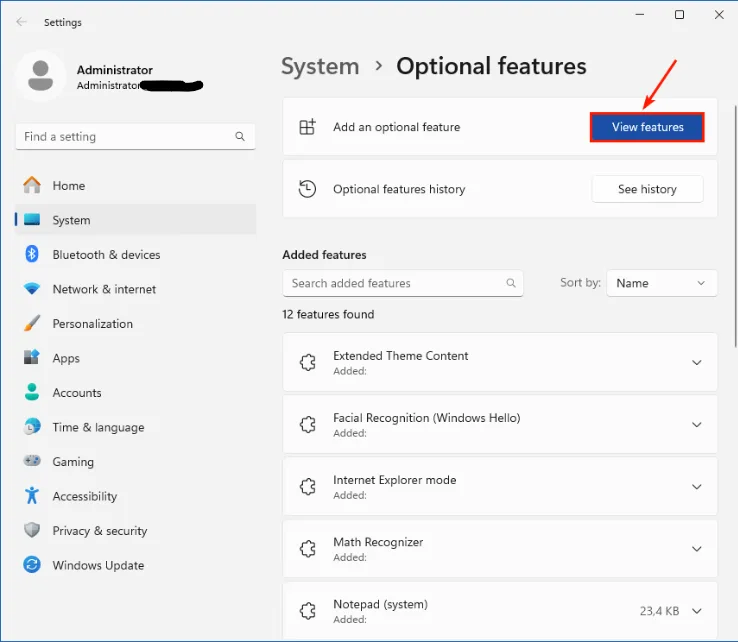
5. “rsat” kelimesini aratın.
6. Kurmak istediğiniz RSAT‘ı seçin.
7. “İleri” (Next) butonuna tıklayın.
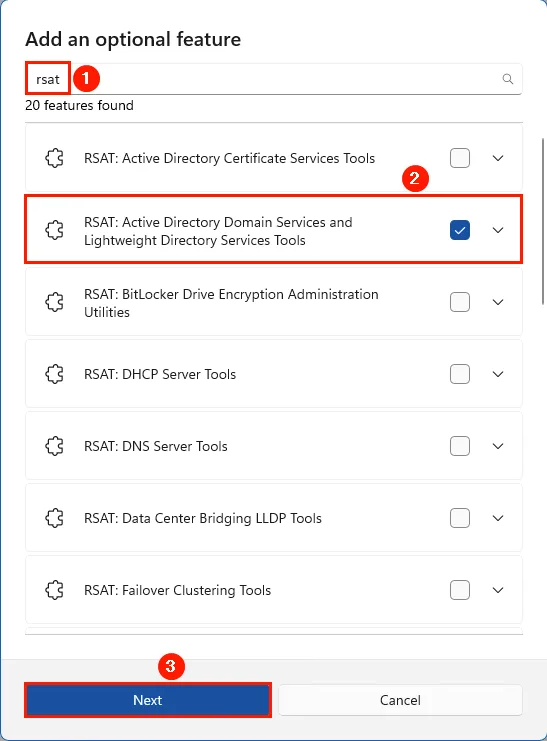
8. Kurulum, Windows 11 bilgisayara RSAT’ı eklemek için başlıyor.
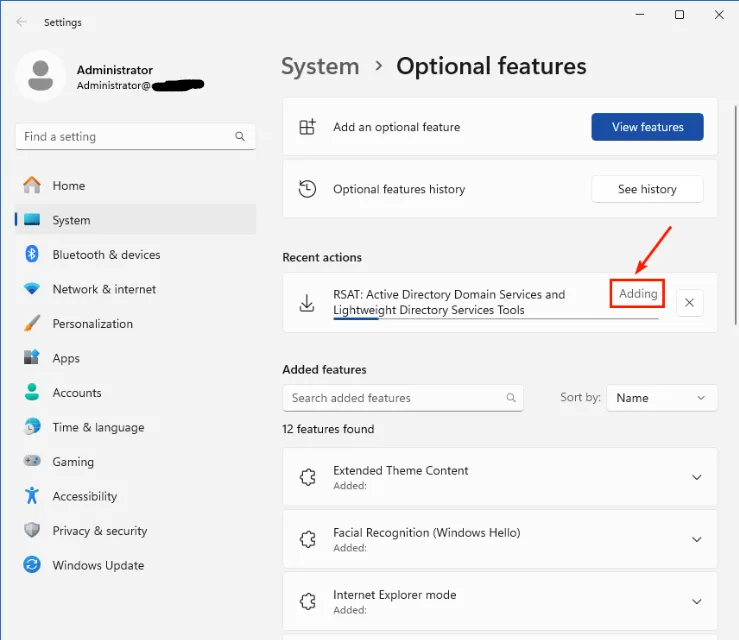
9. Kurulumun başarılı olduğunu ve “Eklendi” (Added) olarak göründüğünü doğrulayın.
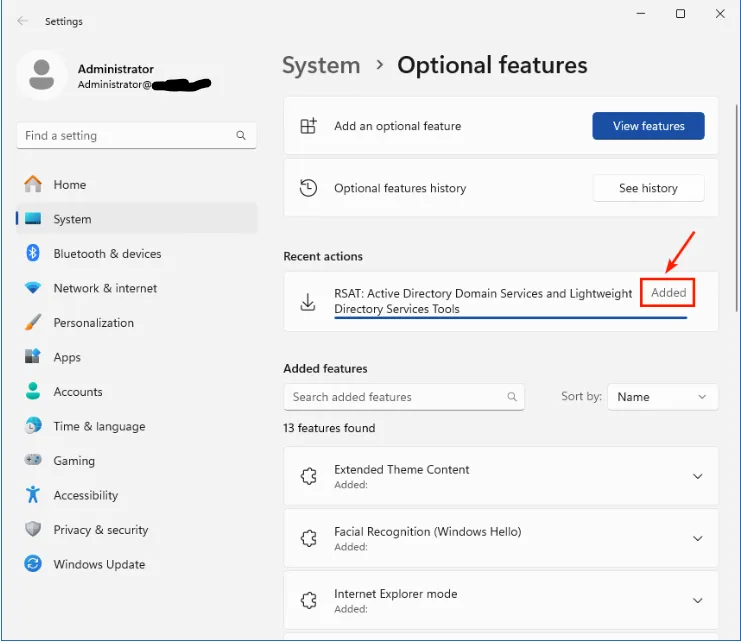
10. Aşağı kaydırın ve RSAT‘ın yüklü olduğunu doğrulayın.
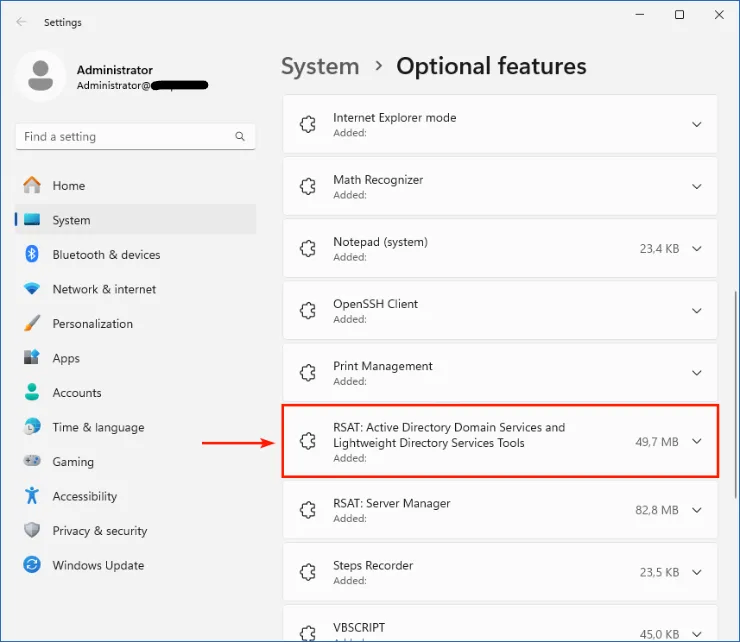
11. Başlangıç (Start) düğmesine tıklayın.
12. “Araçlar” (tools) kelimesini arayın.
13. “Windows Araçları” (Windows Tools) simgesini seçin.
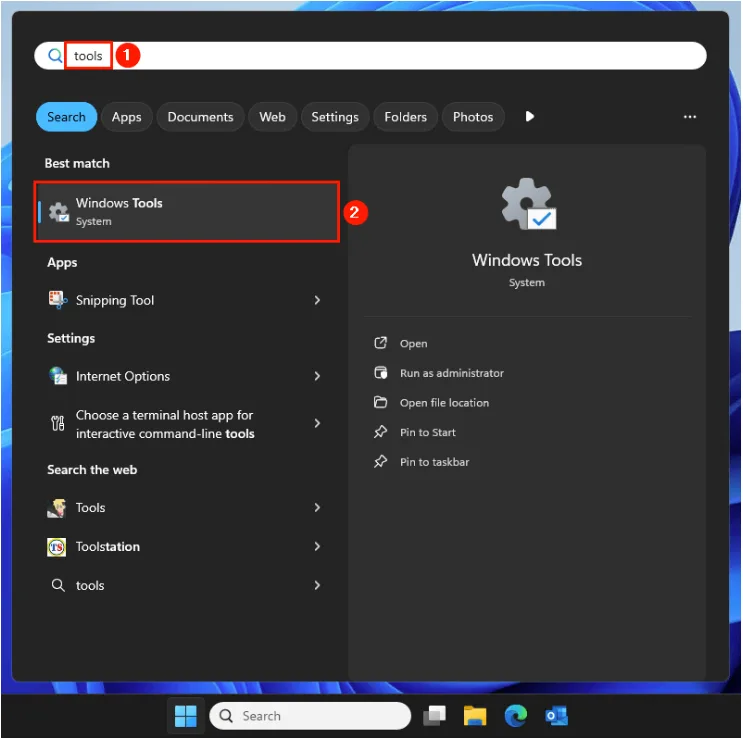
14. RSAT artık kullanılabilir, kullanmaya başlayabilirsiniz.
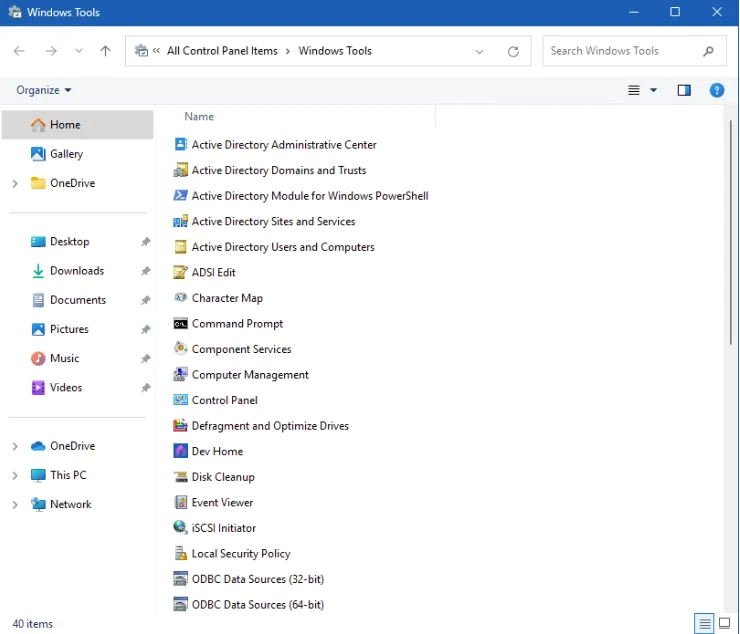
Windows 11’de PowerShell ile RSAT Kurulumu
Windows 11’de PowerShell kullanarak RSAT kurmak için aşağıdaki adımları izleyin:
- PowerShell’i yönetici olarak çalıştırın.
- Bilgisayarda hangi RSAT’ların yüklü olduğunu kontrol etmek için aşağıdaki komutu çalıştırın:
Get-WindowsCapability -Name RSAT* -Online | Select-Object -Property Name, DisplayName, StateAşağıda ki gibir bir çıktısı olacak.
Rsat.ActiveDirectory.DS-LDS.Tools~~~~0.0.1.0 aracını kuracağız.Add-WindowsCapability -Online -Name "Rsat.ActiveDirectory.DS-LDS.Tools~~~~0.0.1.0"Hepsi bu kadar. Umarım faydalı olmuştur.
Daha fazlasını oku: Powershell İle Performans Skoru Alma

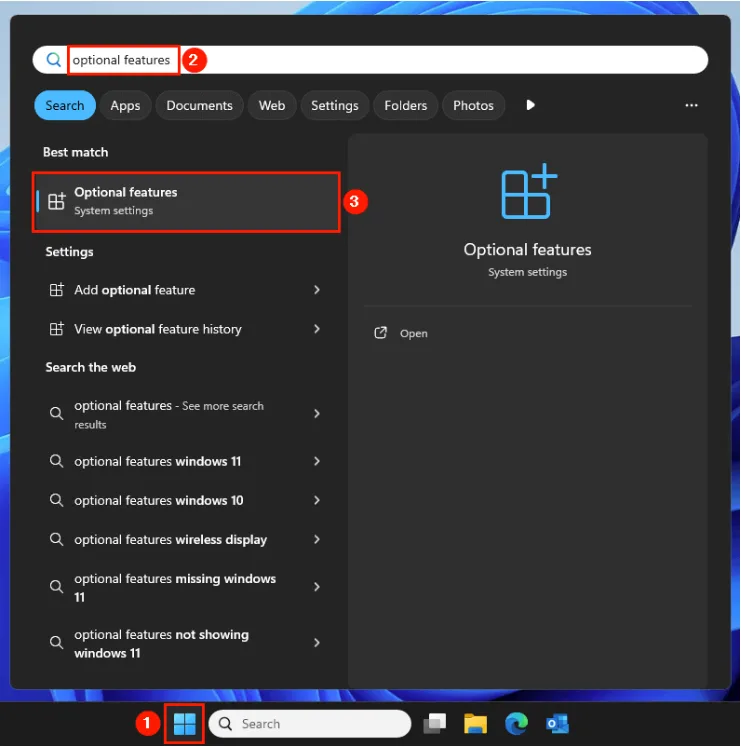

Teşekkürler faydalı bir bilgi olmuş.
Teşekkür ederim